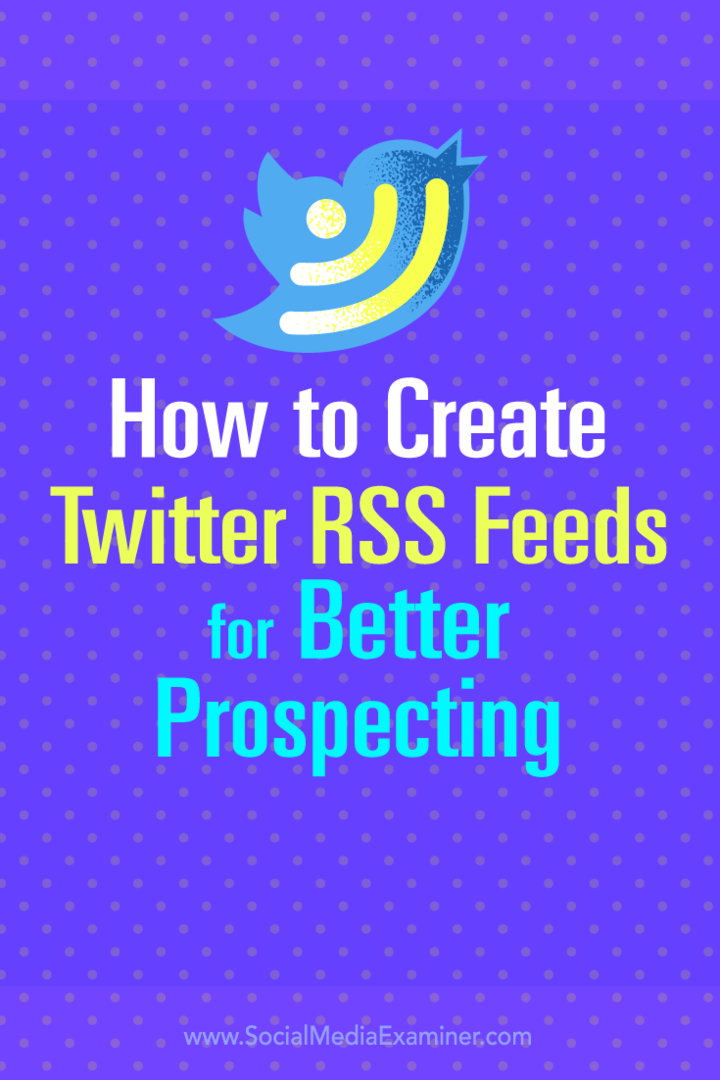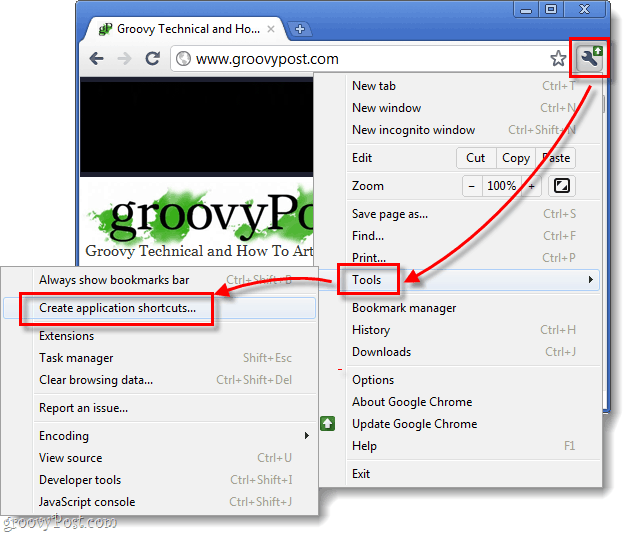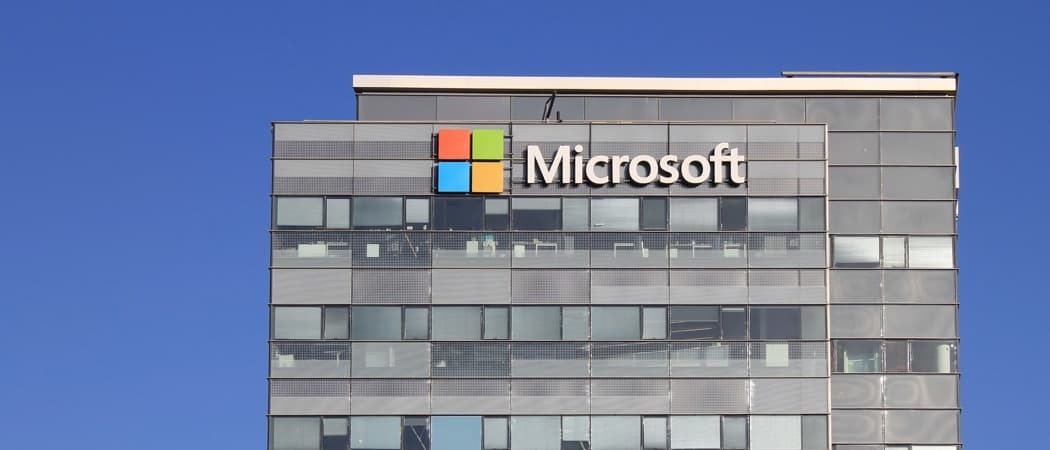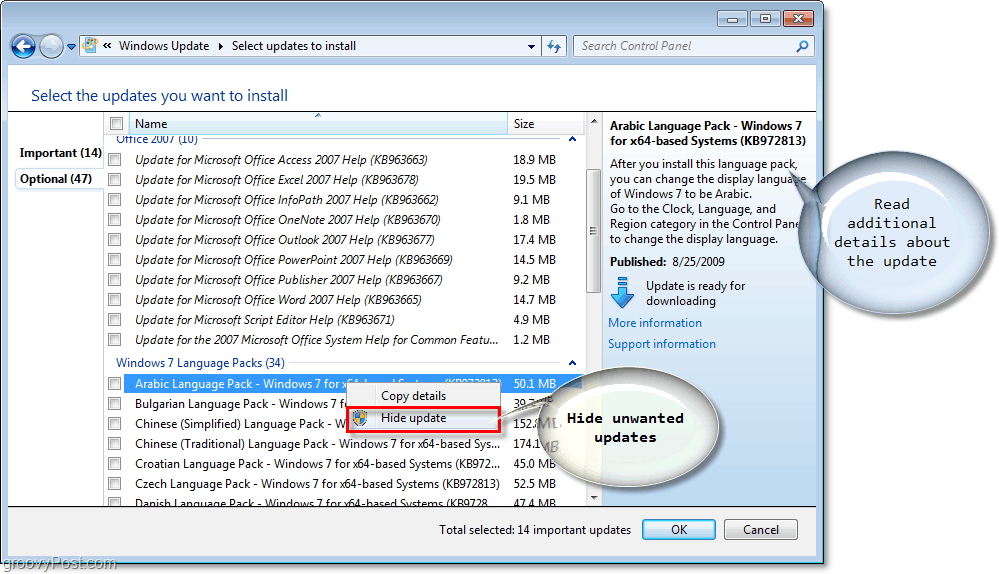Sådan oprettes Twitter RSS-feeds til bedre prospektering: Social Media Examiner
Twitter / / September 24, 2020
 Bruger du Twitter til at finde potentielle kunder?
Bruger du Twitter til at finde potentielle kunder?
Leder du efter en bedre måde at organisere relevante samtaler på?
Du kan bruge din foretrukne RSS-læser til at overvåge tilpassede Twitter-søgninger, Twitter-lister og hashtags, der vedrører din virksomhed.
I denne artikel vil du find ud af, hvordan du opretter RSS-feeds til nemt at overvåge og styre en jævn strøm af Twitter-kundeemner.

Lyt til denne artikel:
Hvor skal man abonnere: Apple Podcast | Google Podcasts | Spotify | RSS
Rul til slutningen af artiklen for links til vigtige ressourcer, der er nævnt i denne episode.
Hvorfor oprette RSS-feeds fra Twitter
Blandt sociale netværk har Twitter nogle store fordele for den sociale sælger. Det er generelt acceptabelt for alle at ringe ind på enhver samtale til enhver tid. Der er en forbløffende mængde aktivitet, og meget af det er relevant for efterforskning.
Mange marketingfolk finder imidlertid, at Twitters webgrænseflade og mobilapp er mindre nyttige til minedrift. En bedre mulighed at overveje er at bruge en RSS-læser-app som
Her er trinvise instruktioner til opsætning af Twitter-tidslinjer og organisering af dem i RSS-feeds for maksimalt førende generation effektivitet.
# 1: Opret målrettede Twitter-tidslinjer
Opret og gem Twitter Avancerede søgninger
Avancerede Twitter-søgninger kan være guldminer for sociale sælgere. Du kan oprette forespørgsler, der involverer parametre som sprog, geografisk placering, stemning og udseendet af spørgsmålstegn. Dette hjælper dig med at holde fingeren på pulsen af, hvad relevante mennesker synes om forskellige mærker og produkter, hvad de vil lære mere om, og hvad deres smertepunkter er.
Sig for eksempel, at du bemærker, at folk spørger om den bedste løsning på smertepunkter, som dit produkt er perfekt til. Hvis du er hurtig på lodtrækningen, kan du springe ind med indhold, der besvarer brugernes spørgsmål og nå ud til at give mere råd, hvis de er interesserede.
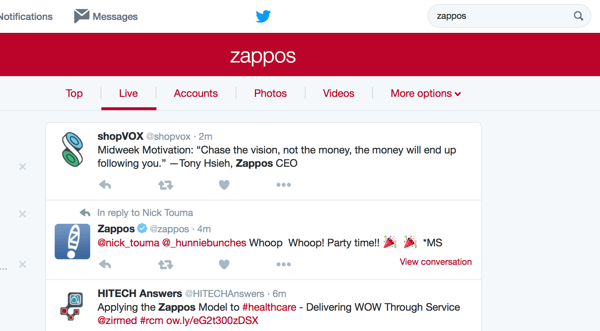
Til se hvem der taler om din virksomhed, skriv dit firmanavn i Twitter-søgefeltet, placeret øverst til højre på skærmen. På resultatsiden kan du se en liste over faner: Top, Live, Konti, Fotos, Videoer og Flere muligheder.
Klik på Flere indstillingerog fra rullemenuen vælg Avanceret søgning.
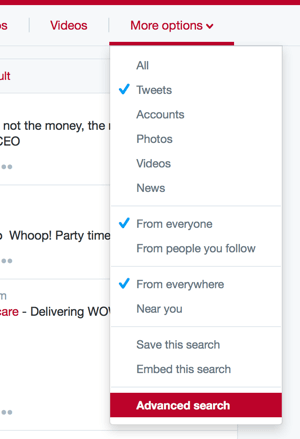
Herfra har du næsten uendelig Twitter-søgning forbedringsmuligheder. Du kan nul på tweets med bestemte ord, sætninger og hashtags samt det sprog, de er skrevet på.
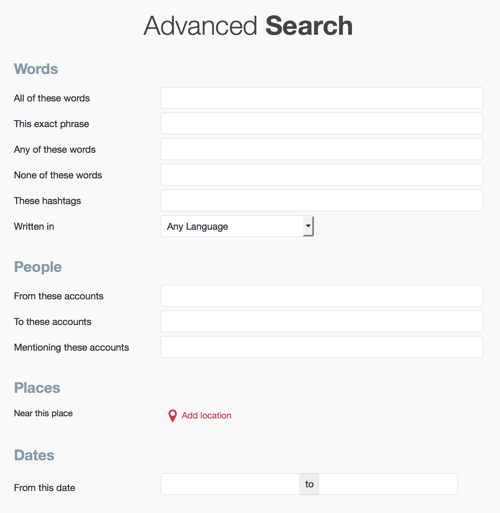
Hvis du vil mål, når folk svarer på dine tweets (eller andres) tilføj det relevante brugernavn i feltet Til disse konti. Også vælg, om du vil medtage positive, negative, spørgsmål og / eller retweets.
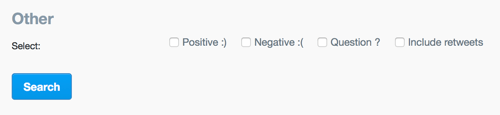
Når du er færdig, klik på Søg og tjek derefter resultaterne. Hvis du har brug for at forfine din søgning, skal du blot klikke på knappen Tilbage. Når du er tilfreds med de søgeparametre, du har konfigureret, gem søgningen ved at klikke på Flere indstillinger og vælge Gem denne søgning.
Gentag denne proces for at opsætte avancerede søgninger efter de forespørgsler, du vil spore i dit RSS-drevne dashboard.
Tip: Forsøger du at oprette en søgning, der returnerer resultater, som du ikke er sikker på? Du kan bruge det gratis værktøj fra Warble for at teste dine avancerede søgninger som daglige e-mail-alarmer. Se, hvad dine forespørgsler returnerer i et par dage, før du gennemgår processen til oprettelse af RSS. Det er også en god langsigtet mulighed, hvis du hellere vil se tweets som e-mails end at bruge en RSS-læser.
Abonner på relevante Twitter-lister kurateret af andre
Twitter-lister kan hjælpe dig med at segmentere de Twitter-konti, du overvåger, hvilket gør det nemt at holde øje med, hvad der sker blandt bestemte grupper af mennesker og virksomheder. Du kan bruge lister til at overvåge konti uden at følge dem, så det er også en god måde at holde øje med konkurrencen på.
Der er tusindvis af eksisterende offentlige lister, som andre har brugt år på at kurere og vedligeholde. At finde og abonnere på disse kan være nyttigt, når du konfigurerer dit sociale salgs dashboard.
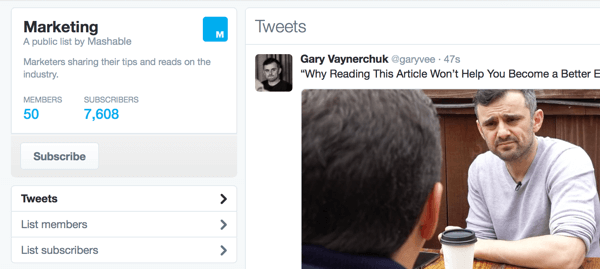
Twitter har deaktiveret muligheden for at søge efter lister med sine oprindelige søgeværktøjer, men du kan find Twitter-lister med denne Google-søgning:
websted: twitter.com inurl: lister
ganske enkelt erstatte
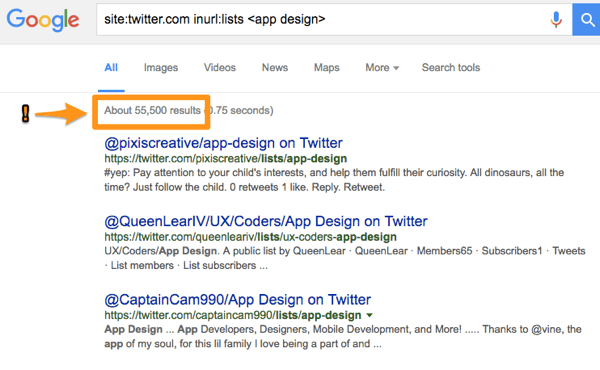
Opret dine egne Twitter-lister
Ud over at abonnere på kuraterede Twitter-lister, kan du oprette dine egne.
For at oprette en liste, klik på dit profilbillede i øverste højre hjørne og vælg Lister i rullemenuen. Rul ned på siden og klik på knappen Opret ny liste.
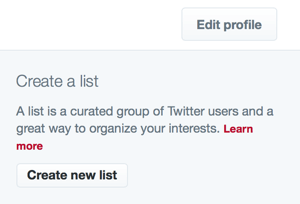
Indtast et navn til din listeoggive en kort beskrivelse. Du har også mulighed for at gøre listen offentlig eller privat. I dette tilfælde, vælg Offentlig, som giver dig mulighed for at oprette en Twitter-widget og RSS-feed til listen (som beskrevet i trin 2).
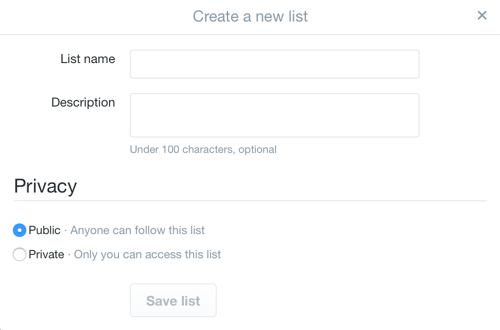
Næste, tilføj personer til dine lister. Søg efter deres navne eller håndtag. Når du finder nogen, du vil tilføje, klik på tandhjulsikonet ud for deres oplysninger, og vælg Tilføj eller fjern fra lister.
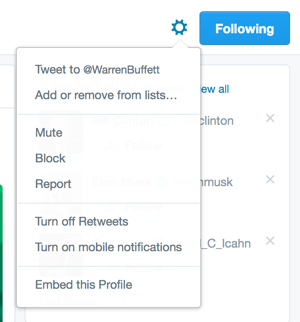
I pop op-feltet, der vises, vælg de lister, du vil føje brugere til. Hvis de allerede findes på en af dine lister, kan du fjerne markeringen i dette felt for at fjerne dem.
# 2: Opret Twitter-widgets
Nu hvor du har gemt relevante søgninger og oprettet eller abonneret på Twitter-lister, er det tid til at offentliggøre dem som Twitter-widgets. Du kan derefter oprette RSS-feeds for hver widget og organisere feedsne i din foretrukne RSS-læser.
Få YouTube Marketing Training - Online!

Vil du forbedre dit engagement og salg med YouTube? Deltag derefter i den største og bedste samling af YouTube-marketingeksperter, når de deler deres dokumenterede strategier. Du modtager trin-for-trin live instruktion med fokus på YouTube-strategi, videooprettelse og YouTube-annoncer. Bliv YouTube-marketinghelt for din virksomhed og kunder, når du implementerer strategier, der får dokumenterede resultater. Dette er en live online træningsbegivenhed fra dine venner på Social Media Examiner.
KLIK HER FOR DETALJER - SALG AFSLUTTER 22. SEPTEMBER!For at komme i gang, klik på dit profilbillede i øverste højre hjørne og vælg Indstillinger fra rullemenuen. På skærmen Indstillinger, klik på widgets i venstre sidepanel og derefter klik på knappen Opret ny.
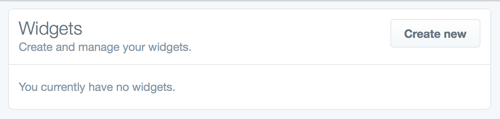
Vælg derefter blandt de forskellige kildeindstillinger. Dette kan omfatte tweets efter specifikke brugerhåndtag, likes ved specifikke brugerhåndtag, lister eller søgeresultater. (Der er også en samlingmulighed, men det er ikke relevant for prospektering.)
For eksempel til oprette en tidslinjewidget drevet af en hashtag-søgning, åbn fanen Søg. Klik i feltet Søgeforespørgsel og indtast din søgeforespørgsel eller hashtag. Du kan også vælg en gemt søgning fra rullelisten.
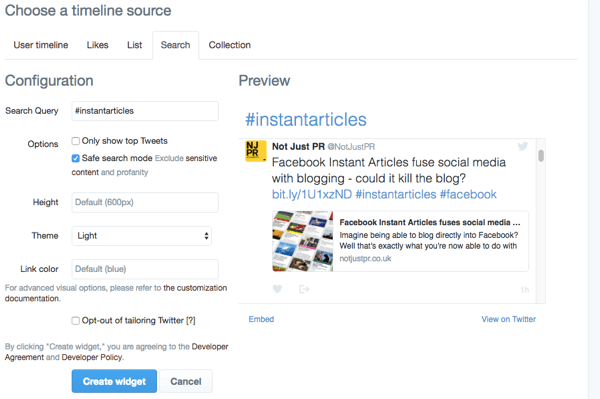
Du kan også oprette en tidslinjewidget drevet af en offentlig Twitter-liste.
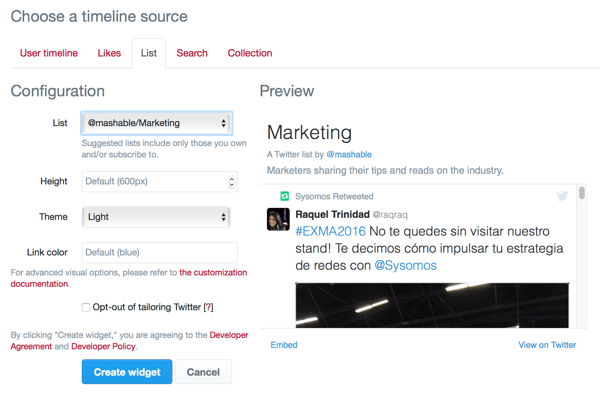
Når du har offentliggjort din tidslinjewidget, noter widget-id'et, som du kan finde i widgetens URL.

# 3: Opret et RSS-feed fra din Twitter-widget
Nu er du klar til at oprette et RSS-feed til din widget. Det gør du brug dette Google-script, forfatter af Amit Agarwal. Først, Giv scriptet tilladelse til at køre.

Derefter godkend scriptet til at se og administrere filer på dit Google Drev.
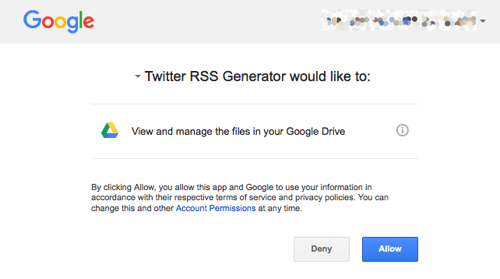
På den næste side, klik på Twitter RSS-scriptlinket for at åbne scriptet i Google Script Editor.
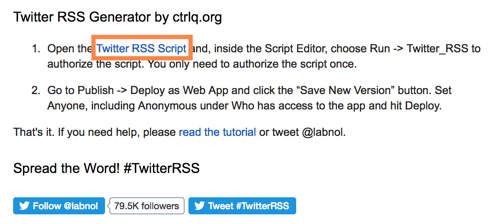
Vælg Kør> Twitter_RSS at give scriptet tilladelse til at køre. Dette er et engangstrin; du behøver ikke gentage det for hver tidslinje.
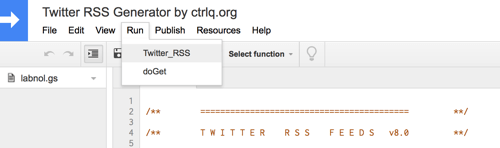
Næste, vælg Publicer> Implementer som webapp. Indstil tilladelserne til Alle, selv anonyme for at sikre, at din RSS-læser har adgang til dataene. Derefter klik på Implementer.
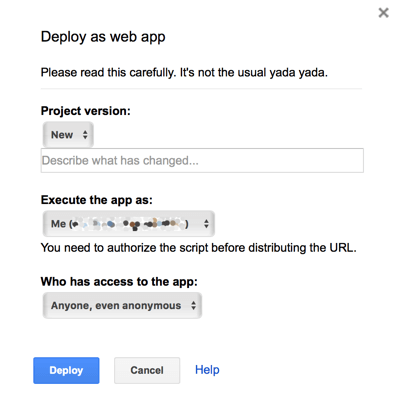
Google Script opretter derefter en URL til din RSS-webapp, der ser sådan ud:
https://script.google.com/macros/s/ABCD/exec
Kopier URL'en og tilføj den med "? [YourTwitterWidgetID]." For eksempel, hvis dit Twitter-widget-id er 98l5687, vil din RSS-feed-URL være:
https://script.google.com/macros/s/ABCD/exec? 98l5687
Dit RSS-feed er nu klar til brug. Du kan få vist et RSS-feed ved at indsætte det i din browsers adresselinje.
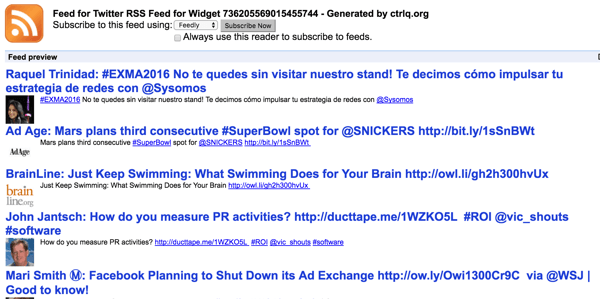
Opret yderligere tidslinjewidgets, så får du en række URL-adresser til RSS-feed, som du kan bruge til import og kategorisering i din nyhedslæser.
Føj feedet til din RSS-læser
Hvis Feedly er din foretrukne læser, skal du blot indsæt en feed-URL i søgefeltet i øverste højre hjørne skal du trykke på Enter, og du har mulighed for at tilføj feedet til den kategori, du kan lide. Gentag efter behov.
Forskellige sociale sælgere håndterer overvågning forskelligt, og hver feed, du opretter, har sine egne anvendelser. Feedly's Delt samlinger funktionen er fantastisk til salgsteam, der kan drage fordel af at dele grupper af feeds.
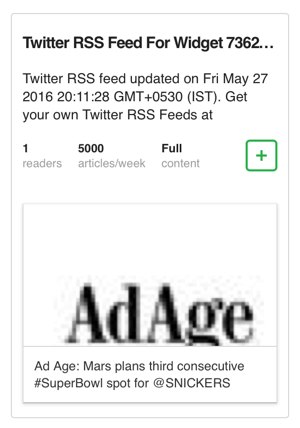
Hvis du vil følge med på hvert indlæg på en given tidslinje, Feedly's Skal læses funktion kan være yderst hjælpsom. Hvis du har lyst til, at det er okay at gå glip af, hvad der er tweetet, når du er væk fra din computer, kan du oprette et lignende instrumentbræt ved hjælp af TweetDeck. Opret kolonner til den ønskede tidslinje.
# 4: Værktøjer til brug med dit RSS-feeds Dashboard
Når du har oprettet et RSS-drevet dashboard til Twitter-overvågning, kan du tage din sociale salgsindsats til det næste niveau ved at prøve disse ekstra værktøjer.
Leadfeeder
Leadfeeder fungerer oven på din Google Analytics-konto til spore, når en person, der arbejder for et firma, du arbejder med, kommer til dit websted. Ved hjælp af den anonyme besøgendes IP-adresse søger Leadfeeder efter den virksomhed, den er tilknyttet, og viser derefter relevante sociale profiler for at vise dig, hvem der muligvis har besøgt. Du kan også bruge den til spore hvilke indholdssider, som besøgende indlæser når, og det kan endda skub disse data til din CRM.
Commun.it
Commun.it vil holde styr på alle de interaktioner, du har på Twitter. Se dine mest aktive tilhængere, der følger og ikke følger dig tilbage, og Twitter-engagementshistorier for hvert kundeemne. Du kan også bruge den til opsæt automatiske engagement-funktionersom at takke dine nye tilhængere og anerkende dine mest engagerede medlemmer af samfundet.
Cyfe
Dit dashboard til overvågning af socialt salg er kun begyndelsen. Du kan oprette den meget tilpasselige platform Cyfe til Opret et alt-i-en analytisk dashboard for at spore al din sociale aktivitet, webstedsaktivitetog mere fra en enkelt placering. Spild ikke mere tid på at logge ind og ud af flere platforme for at indsamle data til rapporter. Og ja, det kan du også vis dine RSS-feeds her.
Konklusion
At tage sig tid til at skære igennem støj på Twitter og oprette et system, der giver dig mulighed for at lytte til, hvad der er mest relevant, kan hurtigt betale sig selv ti gange.
Du behøver ikke at gøre det hele på en dag. Gå til dit dashboard som et igangværende arbejde, og den nødvendige investering til vedligeholdelse vil være minimal. På denne måde vil det være så simpelt som daglige indtjekninger med din læserapp at holde styr på den sociale aktivitet, der betyder mest for dig.
Hvad synes du? Vil du overveje at oprette RSS-feeds af Twitter-kundeemner? Hvordan skærer du igennem støj på Twitter? Del dine tanker i kommentarerne nedenfor.